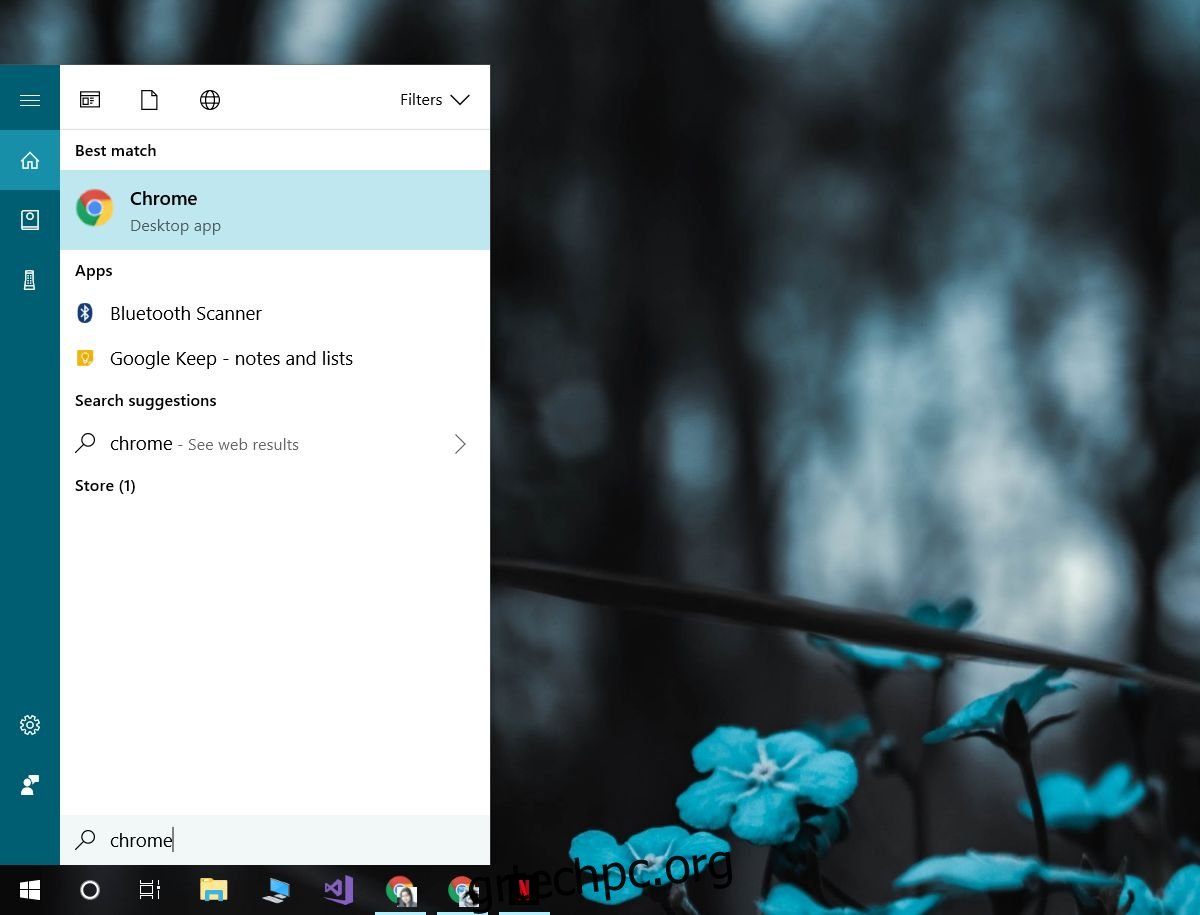Αναζήτηση Windows, δηλαδή, η γραμμή αναζήτησης δίπλα στο κουμπί Έναρξη στα Windows 10 μπορεί να πραγματοποιήσει αναζήτηση στον ιστό καθώς και στο σύστημά σας για οποιοδήποτε όνομα εφαρμογής ή αρχείου πληκτρολογείτε. Η αναζήτηση στον ιστό δεν ήταν μέρος των Windows 7 και οι χρήστες των Windows 10 δεν έχουν προετοιμαστεί για αυτό. Προτιμούν να το απενεργοποιήσουν και με κάθε σημαντική ενημέρωση των Windows 10, η Microsoft το ενεργοποιεί ξανά. Μερικές φορές αφαιρεί ακόμη και οποιοδήποτε κόλπο σκέφτονται οι χρήστες για να απενεργοποιήσουν την αναζήτηση στον ιστό.
Το ίδιο συνέβη με την Ενημέρωση Απριλίου 10 των Windows, γνωστή και ως Spring Creators Update και, όπως είναι κατανοητό, θα θέλετε να απενεργοποιήσετε ξανά την αναζήτηση ιστού. Να πώς.
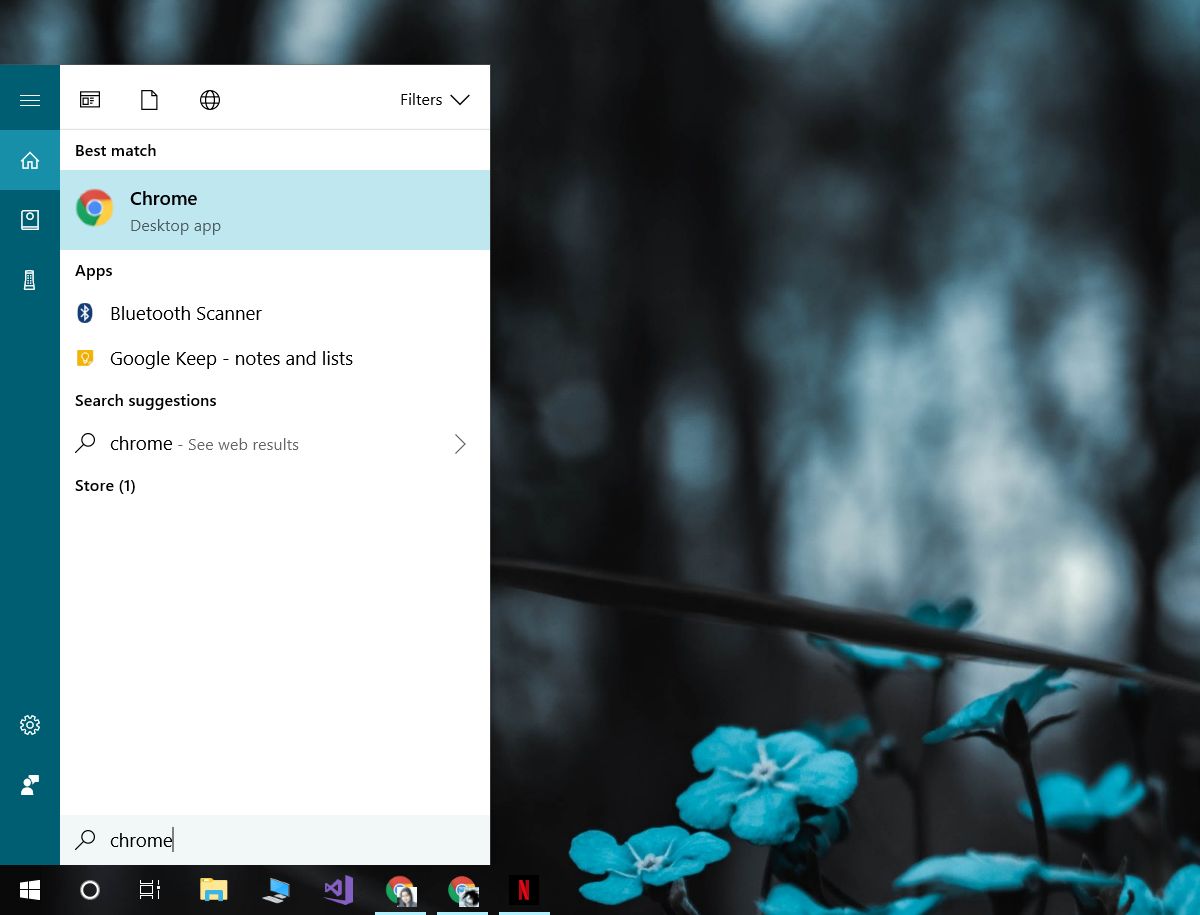
Απενεργοποιήστε την Αναζήτηση Ιστού
Η διαδικασία θα είναι η ίδια και για τους χρήστες Windows 10 Pro και Windows 10 Home. Θα χρειαστείτε δικαιώματα διαχειριστή, καθώς αυτό περιλαμβάνει την επεξεργασία του μητρώου των Windows.
Ανοίξτε το Σημειωματάριο και επικολλήστε τα παρακάτω σε ένα νέο αρχείο. Αποθηκεύστε το ως disableStartSearch.reg. Βεβαιωθείτε ότι το έχετε αποθηκεύσει με την επέκταση αρχείου REG. Εκτελέστε το αρχείο με δικαιώματα διαχειριστή και αποδεχτείτε όλες τις προτροπές που βλέπετε.
Windows Registry Editor Version 5.00 [HKEY_CURRENT_USERSoftwareMicrosoftWindowsCurrentVersionSearch] "CortanaConsent"=dword:00000000 "AllowSearchToUseLocation"=dword:00000000 "BingSearchEnabled"=dword:00000000 [HKEY_LOCAL_MACHINESOFTWAREPoliciesMicrosoftWindowsWindows Search] "ConnectedSearchUseWebOverMeteredConnections"=dword:00000000 "AllowCortana"=dword:00000000 "DisableWebSearch"=dword:00000001 "ConnectedSearchUseWeb"=dword:00000000
Εάν θέλετε να μάθετε ποιες αλλαγές κάνει το αρχείο στο μητρώο, προστίθενται συνολικά πέντε νέες τιμές στην ακόλουθη τοποθεσία.
ComputerHKEY_LOCAL_MACHINESOFTWAREPoliciesMicrosoftWindowsWindows Search
Οι τιμές που προστίθενται είναι τιμές DWORD. Το πρώτο ονομάζεται AllowCortana με την τιμή 0. Προστίθεται μια δεύτερη τιμή DWORD με το όνομα ConnectedSearchUseWeb και πάλι, η τιμή της είναι 0.
Τρεις άλλες τιμές προστίθενται στην ακόλουθη τοποθεσία.
ComputerHKEY_CURRENT_USERSoftwareMicrosoftWindowsCurrentVersionSearch
Οι τιμές είναι όλες τιμές DWORD. Οι τιμές τους είναι όλες 0. Οι νέες τιμές ονομάζονται AllowSearchToUseLocation, BingSearchEnabled και CortanaConsent.
Αυτό πιθανότατα θα σπάσει με την επόμενη σημαντική ενημέρωση των Windows 10. Οι μηνιαίες ενημερώσεις της Τρίτης, π.χ., αυτές που κυκλοφορούν στο patch Τρίτη πιθανότατα δεν θα το χαλάσουν.
Η Microsoft τείνει να παραβιάζει όποιες λύσεις βρίσκουν οι χρήστες για να απενεργοποιήσουν την αναζήτηση Ιστού. Εξακολουθεί να προσπαθεί να προωθήσει την αναζήτηση Ιστού της Bing, κάτι που είναι λογικό επειδή είναι ένα από τα προϊόντα της. Το μόνο πράγμα είναι ότι δεν χρειάζονται πολλοί χρήστες αναζήτηση ιστού ομαδοποιημένη με την τοπική τους αναζήτηση στο δίσκο. Ανεξάρτητα από τη μηχανή αναζήτησης που χρησιμοποιείται, θα πρέπει να υπάρχει μια επιλογή απενεργοποίησης αυτής της δυνατότητας ή, τουλάχιστον, διαχείρισης σε ποια σειρά εμφανίζονται τα αποτελέσματα αναζήτησης.
Αυτό επιδεινώνεται από το γεγονός ότι οι περισσότεροι χρήστες, μέχρι σήμερα, εξακολουθούν να μην μπορούν να κάνουν την αναζήτηση των Windows για να βρουν αρχεία στις τοπικές τους μονάδες δίσκου. Το μόνο που κάνει είναι να βρίσκει αποτελέσματα αναζήτησης ιστού και αυτά είναι άχρηστα όταν δεν μπορείτε καν να χρησιμοποιήσετε τη μηχανή αναζήτησης που προτιμάτε.